Snapshot OSX
Die Wiederherstellung von Dateien unter Mac OSX natürlich etwas aufwändiger!
Die Snapshots sind nur im Terminal (nicht im Finder) zu sehen!
Starten Sie Ihren Mac, loggen Sie sich mit einem Administrator Account ein!
(Es wird bei den folgenden Schritte eine Datei nsmb.conf 1 im Verzeichnis /etc erzeugt)
Hinweise:
dieses Zeichen | erzeugen Sie mit der Tastenkombination alt+7
dieses Zeichen [ erzeugen Sie mit der Tastenkombination alt+5
dieses Zeichen ] erzeugen Sie mit der Tastenkombination alt+6
Im Terminal können Sie Ihre Snapshots z.B. unter /Volumes/user/
sehen, wenn Sie in das Verzeichnis .snapshot wechseln (cd .snapshot).
In jedem Ihrer Unterverzeichnisse finden Sie ein .snapshot Verzeichnis.
Beispiel:
Sie möchten eine Datei aus Ihrem Home-Verzeichnis wiederherstellen
wechseln Sie in Ihr Home-Verzeichnis
cd /Volumes/user/username
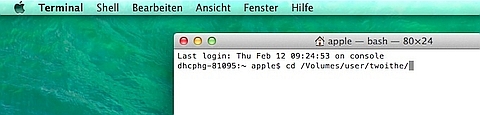
wechseln Sie (cd Befehl) in das versteckte Verzeichnis .snapshot
cd .snapshot
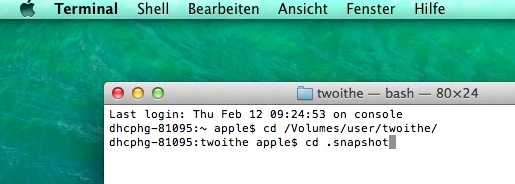
mit dem Befehl ls -ali können Sie sich alle Dateien im Verzeichnis anzeigen lassen
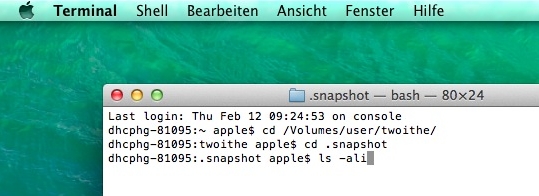
Sie sehen nun Ihre Snapshots
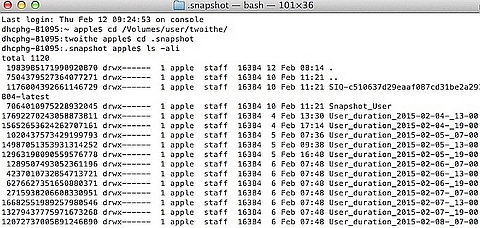
Sie möchten eine Datei vom 5.2.2015 13:00 wiederherstellen
cd User_duration_2015-02-05-_13-00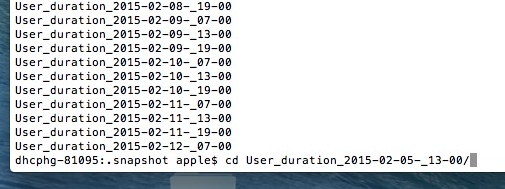
mit ls -ali lassen Sie sich alle Dateien dieses Datums anzeigen
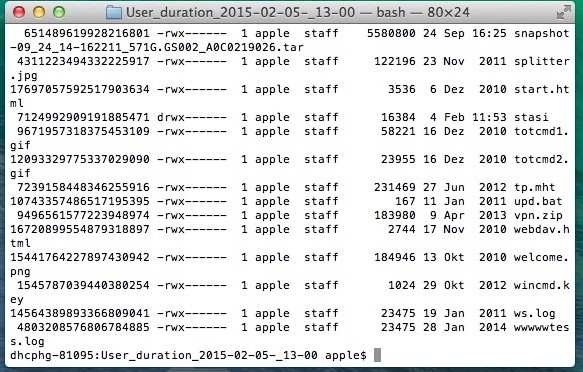
Nun können sie die gewünschte Datei (mit dem cp Befehl) kopieren.
Die Datei ws.log wurde versehentlich gelöscht, mit dem cp-Befehl
wird diese Datei wieder in das Home-Verzeichnis kopiert:
cp ws.log /Volumes/user/twoithe
(ws.log wird in das Verzeichnis /Volumes/user/twoithe kopiert)
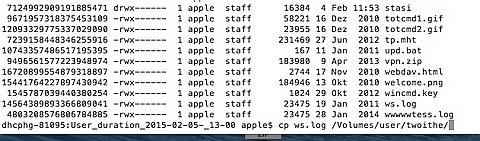
Hinweis:
Sie können die Datei /etc/nsmb.conf auch auf andern Wegen erzeugen.
Der Inhalt muß so aussehen:
[default]
file_ids_off=yes
Warum muß diese Einstellung so erfolgen?
EMC-Support:
"Isilon OneFS presents SMB2 files IDs to OS X clients.
OS X 10.9 hides the .snapshot directory because the file IDs for .snapshot and objects within
the .snapshot directory conflict with the current versions stored on the SMB share."


